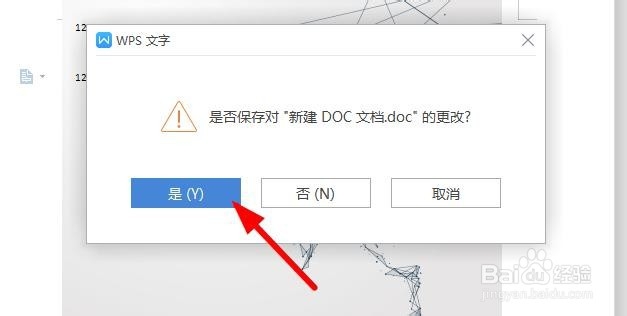1、打开【word客户端】,在文档里面输入要显示的内容,点击【开始】选项卡设置页面格式。
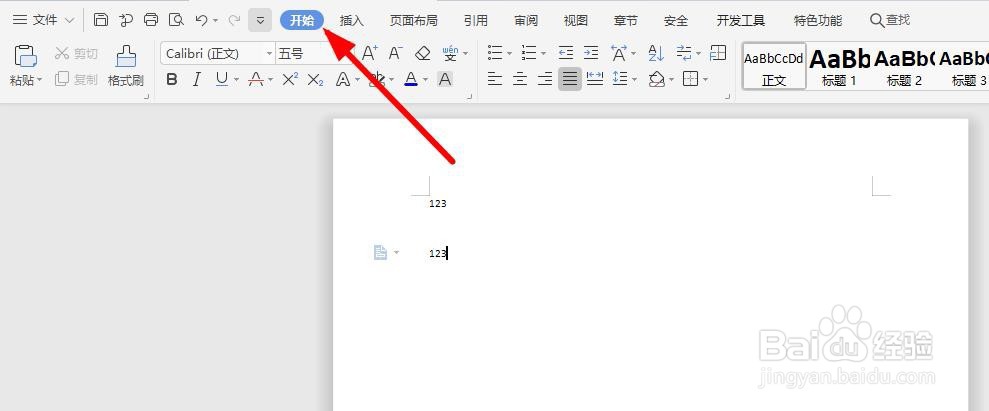
2、编辑好文字以后,点击【插入】-【图片】选项。
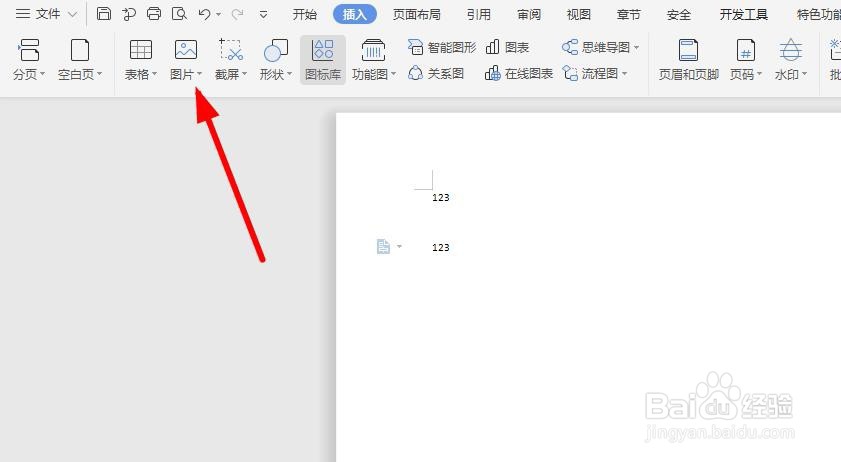
3、在显示的页面上,选择【图片类型】,可以选择【本地图片】或者是【在线图片】。
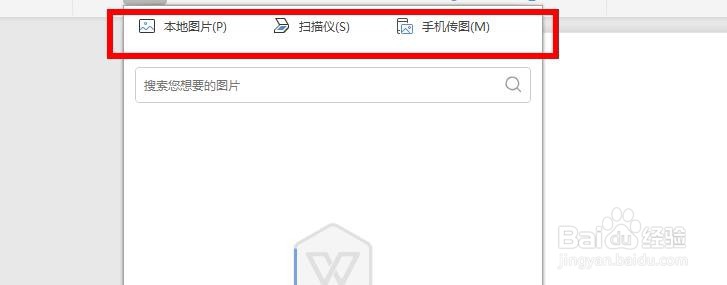
4、插入图片以后点击右侧的【布局】选项,点击【文字环绕】。
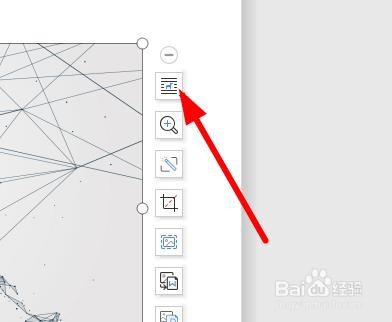
5、再就是可以选中图片以后,点击【图片工具】-【环绕】,选择【环绕方式】。
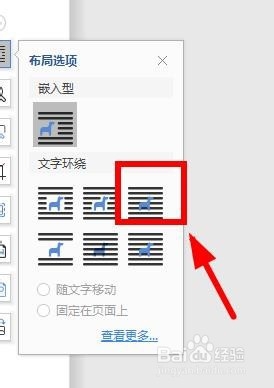
6、右键插入的图片选择【置于底层】,选择【衬于文字下方】就可以了。
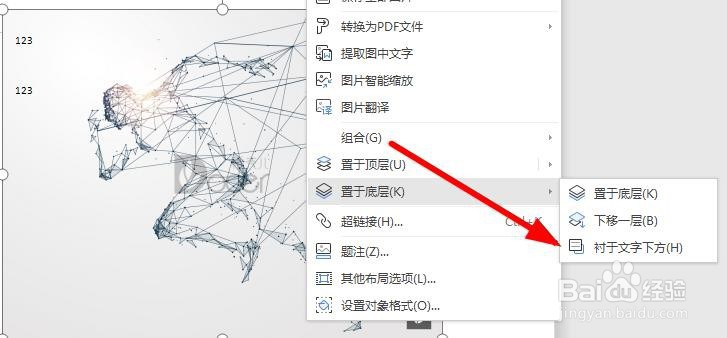
7、最后点击右上方的【关闭】,在弹出的对话框点击【是】保存文档的修改。
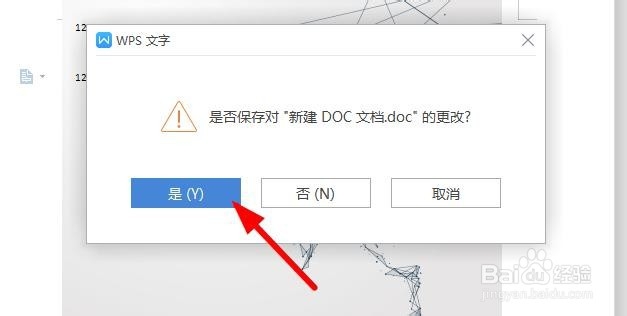
时间:2024-10-16 13:14:00
1、打开【word客户端】,在文档里面输入要显示的内容,点击【开始】选项卡设置页面格式。
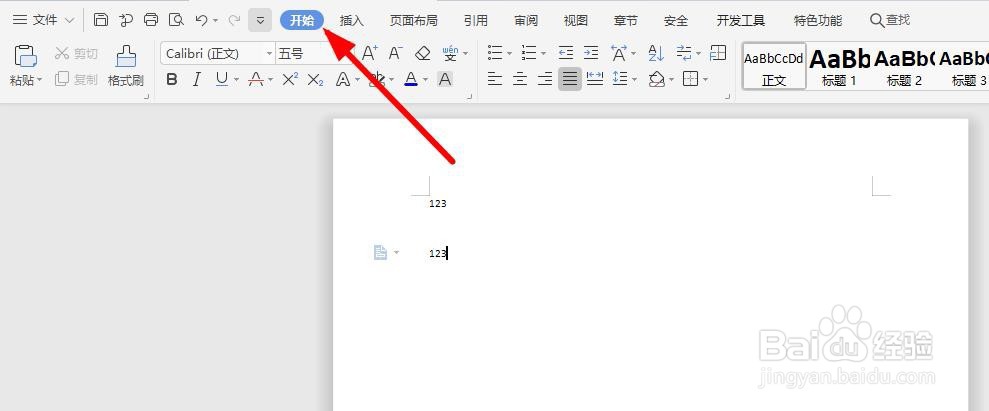
2、编辑好文字以后,点击【插入】-【图片】选项。
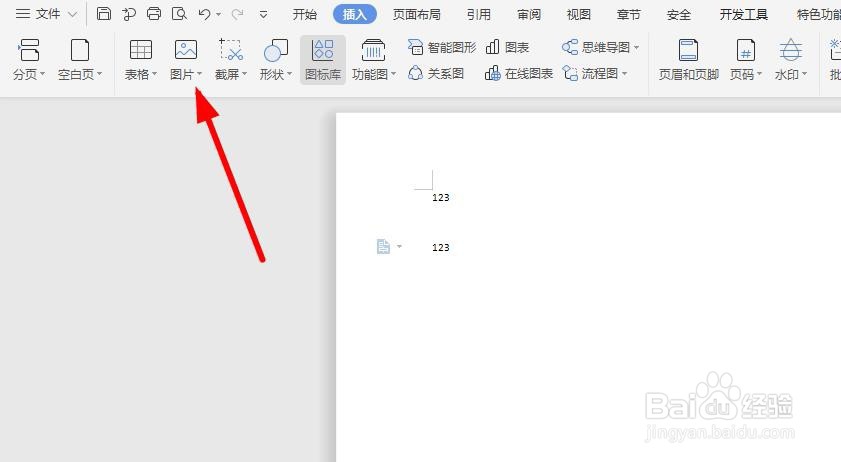
3、在显示的页面上,选择【图片类型】,可以选择【本地图片】或者是【在线图片】。
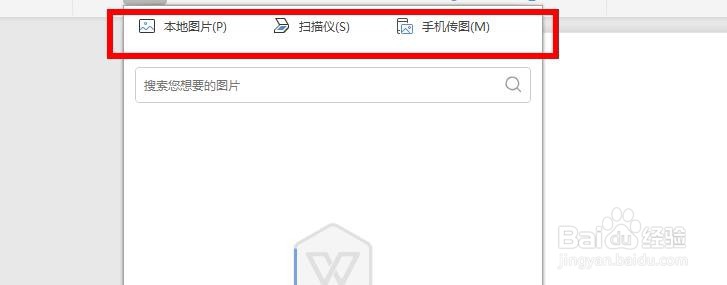
4、插入图片以后点击右侧的【布局】选项,点击【文字环绕】。
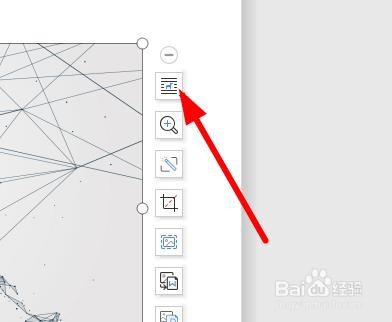
5、再就是可以选中图片以后,点击【图片工具】-【环绕】,选择【环绕方式】。
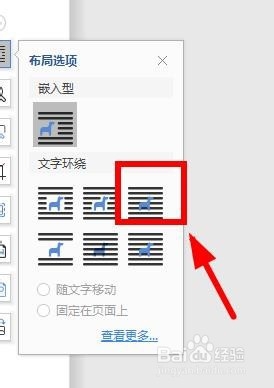
6、右键插入的图片选择【置于底层】,选择【衬于文字下方】就可以了。
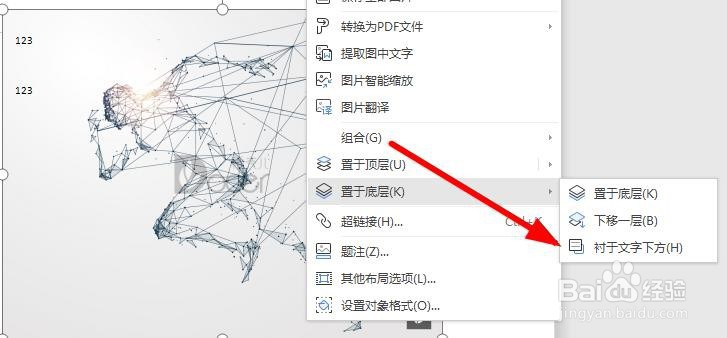
7、最后点击右上方的【关闭】,在弹出的对话框点击【是】保存文档的修改。